„Cortana“ yra jūsų asistentas „Windows 10“ ir teikia daug naudingų funkcijų, kurias galima išnaudoti naudojant balso komandas arba įvedant paieškos juostą. Tačiau ne visi yra „Cortana“ gerbėjai ir daugelis vartotojų nusprendžia jį išjungti dėl įvairių priežasčių.

„Cortana“ naudojant atmintį
Išjungta ar ne, „Cortana“ neturėtų naudoti per daug atminties, nesvarbu, ar ji veikia, ar ne. Tačiau kai kurie vartotojai pranešė, kad „Cortana“ naudoja daug atminties. Vartotojai, įgalinę „Cortana“, nurodė didesnį skaičių, o kiti vartotojai stebėjosi, kaip „Cortana“ galėtų naudoti bet kokius išteklius, jei ji išjungta. Vartotojai rado būdų, kaip išspręsti šią problemą, todėl norėdami sužinoti daugiau apie problemą, turėtumėte juos patikrinti toliau!
Kas sukelia „Cortana“ atminties naudojimą „Windows 10“?
Jei veikia „Cortana“, tikimasi, kad padidės jos atminties naudojimas. Vis dėlto, jei suma yra per didelė, turėtumėte apsvarstyti visiškai jį išjungdamas kol naujas „Windows“ naujinimas išspręs šią problemą.
Jei scenarijus yra kitoks ir jūs jau išjungėte „Cortana“ savo kompiuteryje, didelis ar bet koks atminties naudojimas neturėtų atsitikti, todėl galite naudoti šiuos du metodus, kad įsitikintumėte, jog „Cortana“ yra visiškai išjungta, nepažeidžiant kitų jūsų kompiuterio funkcijų. .
1 sprendimas: Norėdami išjungti „Cortana“, naudokite toliau pateiktą komandų rinkinį
Šis metodas bus naudingas abiem atvejais. Tai naudinga vartotojams, kurių kompiuteryje veikia „Cortana“ ir kurie gali jį išjungti, bet ir jau turintiems vartotojams išjungė „Cortana“ naudojant kitus metodus, tačiau vis tiek matote, kad tai užima nemažai atminties. Bet kokiu atveju toliau pateiktos komandos turėtų jį išjungti!
- Ieškoti ' Komandinė eilutė “Įvesdami jį tiesiai į meniu Pradėti arba paspausdami paieškos mygtuką šalia jo. Dešiniuoju pelės mygtuku spustelėkite pirmąjį įrašą, kuris pasirodys kaip paieškos rezultatas, ir pasirinkite Vykdyti kaip administratorių “Kontekstinio meniu įrašas.
- Be to, galite naudoti „Windows“ logotipo raktas + R klavišų kombinacija, kad būtų parodytas dialogo langas Vykdyti. Parodytame dialogo lange įveskite „cmd“ ir naudokite „Ctrl“ + „Shift“ + „Enter“ klavišų kombinacija paleisti komandų eilutę naudojant administratoriaus teises.
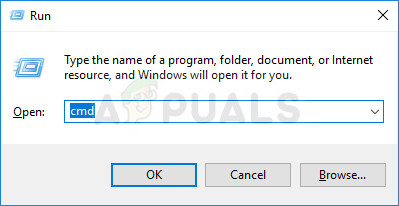
Paleidžiama komandinė eilutė
- Lange įveskite šias komandas ir įsitikinkite, kad įvedę kiekvieną, paspauskite Enter. Palaukite „ Operacija sėkmingai baigta “Pranešimas ar kažkas panašaus, kad žinotumėte, jog metodas pasiteisino ir jūs nepadarėte klaidų rašydami. Patikrinkite, ar problema išlieka.
takeown / f '% WinDir% SystemApps Microsoft.Windows.Cortana_cw5n1h2txyewy' / a / r / dy icacls '% WinDir% SystemApps Microsoft.Windows.Cortana_cw5n1h2txyewy' / paveldėjimas: r / grant: r Administratoriai: (OI) ( CI) F / t / c taskkill / im SearchUI.exe / f rd '% WinDir% SystemApps Microsoft.Windows.Cortana_cw5n1h2txyewy' / s / q
2 sprendimas: ištrinkite failą SearchUI.exe
Jei nenaudojate „Cortana“ ir vis tiek pastebite, kad tai užima neįprastą išteklių kiekį jūsų kompiuteryje, apsvarstykite galimybę išbandyti šį metodą. Tačiau taikant šį metodą turėsite būti greitas, nes turėsite tik maždaug dvi sekundes, kad ištrintumėte failą „SearchUI.exe“, perėmę jį nuosavybės teise ir baigę jį užduočių tvarkytuvėje. Būtinai atlikite toliau nurodytus veiksmus.
- Atidaryk Bėk naudingumas naudojant „Windows Key“ + R klavišų derinys klaviatūroje (vienu metu paspauskite šiuos klavišus. Įveskite „ ms nustatymai: Naujai atidarytame laukelyje be kabučių ir spustelėkite Gerai, kad atidarytumėte Nustatymai
- Taip pat galite naudoti „Windows Key“ + I klavišų derinys norėdami paleisti nustatymus arba tiesiog spustelėkite meniu Pradėti mygtuką ir krumpliaratis piktograma!
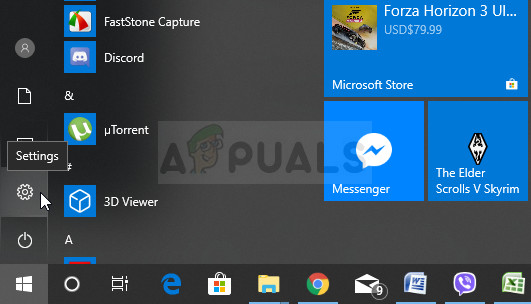
Nustatymų atidarymas meniu Pradėti
- Spustelėkite Cortana turėtų pasirodyti skyrius „Nustatymai“ ir su „Cortana“ susijusių nustatymų sąrašas. Šalia šių dviejų parinkčių būtinai išjunkite slankiklį: Tegul Cortana atsako į „Ei, Cortana“ ir Tegul „Cortana“ klauso mano komandų, kai paspaudžiu „Windows“ logotipo klavišą + C .

„SearchUI.exe“ ypatybės
- Atviras Bibliotekos kompiuteryje arba atidarykite bet kurį aplanką kompiuteryje ir spustelėkite Šis kompiuteris įrašas iš kairės pusės meniu.
- Norėdami rasti, eikite į šią kompiuterio vietą „SearchUI.exe“ failas, kurį reikia ištrinti, kad atsikratytumėte „Cortana“ sistemoje „Windows 10“:
C: Windows SystemApps Microsoft.Windows.Cortana_cw5n1h2txyewy

„SearchUI.exe“ ypatybės
- Turėsite perimti nuosavybės teisę į „SearchUI.exe“ failą, esantį aukščiau pateiktame aplanke, prieš tęsdami. Dešiniuoju pelės mygtuku spustelėkite failą, spustelėkite Savybės ir tada spustelėkite Saugumas skirtuką. Spustelėkite Išplėstinė mygtuką. Pasirodys langas „Išplėstiniai saugos nustatymai“. Čia reikia pakeisti Savininkas rakto.
- Spustelėkite Keisti nuoroda šalia etiketės „Savininkas:“ Atsiras langas Pasirinkti vartotoją arba grupę.
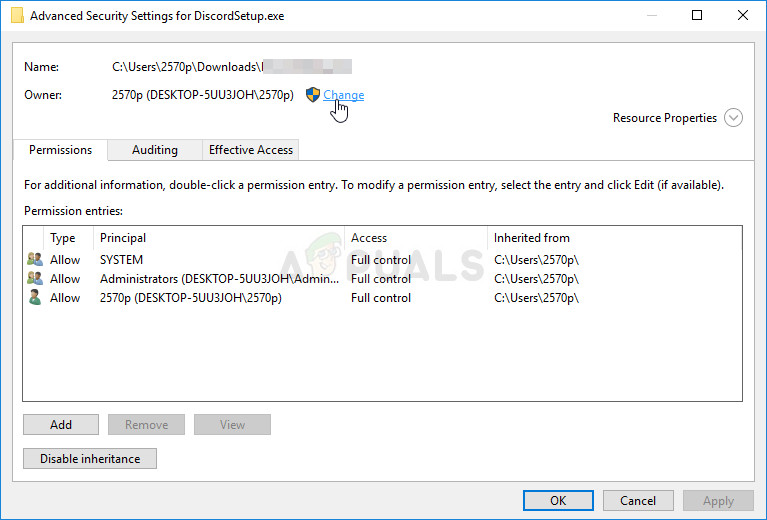
Savininko keitimas
- Pasirinkite vartotojo abonementą per Išplėstinė mygtuką arba tiesiog įveskite savo vartotojo abonementą srityje, kurioje sakoma „Įveskite norimo objekto pavadinimą“ ir spustelėkite Gerai. Pridėti Visi sąskaitą.
- Spustelėkite Papildyti žemiau esantį mygtuką ir tęskite jį spustelėdami viršuje esantį mygtuką Pasirinkti pagrindinį. Pasirinkite vartotojo abonementą per Išplėstinė mygtuką arba tiesiog įveskite savo vartotojo abonementą srityje, Įveskite objekto pavadinimą, kurį norite pasirinkti ‘Ir spustelėkite Gerai . Pridėti Visi sąskaitą.
- Pagal Pagrindiniai leidimai skyriuje, įsitikinkite, kad pasirinkote Visiškas valdymas prieš pritaikydami atliktus pakeitimus.
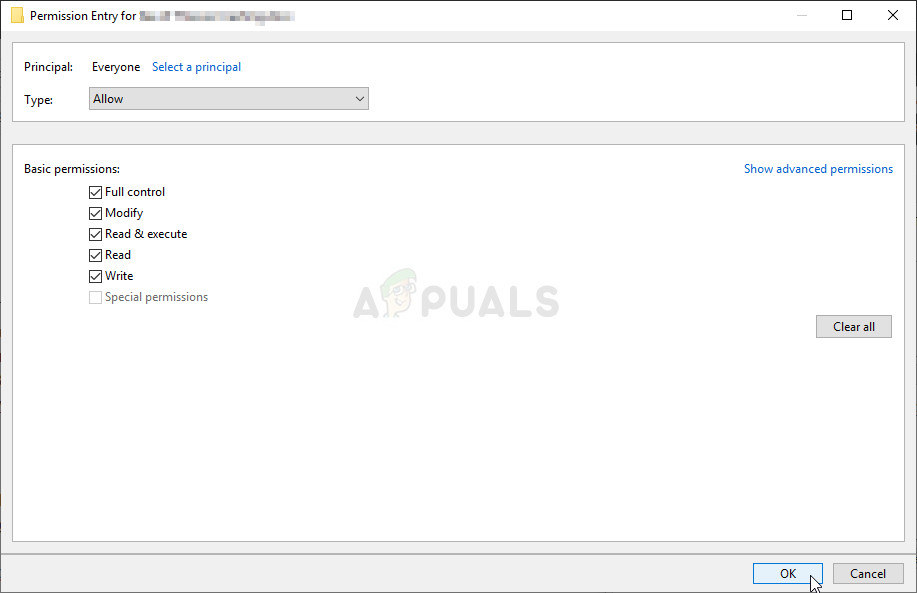
Visų leidimų nustatymas
- Atlikę aukščiau nurodytus veiksmus įsitikinkite, kad neuždarėte šio lango, nes jo prireiks norint ištrinti failą. Naudoti „Ctrl“ + „Shift“ + Esc klavišų derinys vienu metu paspausdami klavišus atidarykite Užduočių tvarkyklės įrankis .
- Arba galite naudoti „Ctrl“ + „Alt“ + Del raktų derinys ir iššokančiame mėlyname ekrane pasirinkite „Task Manager“, kuris pasirodys su keliomis parinktimis. Jo taip pat galite ieškoti meniu Pradėti.
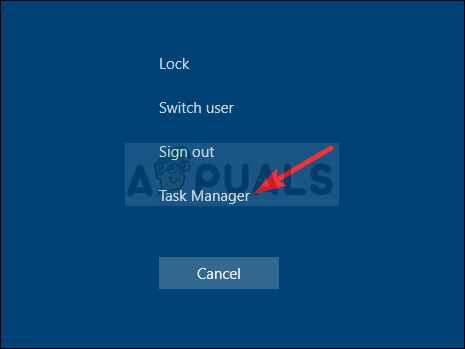
Atidaroma užduočių tvarkyklė
- Spustelėkite Daugiau informacijos apatinėje kairėje lango dalyje, kad išplėstumėte užduočių tvarkyklę. Eikite į Išsami informacija skirtuką ir ieškokite PaieškaUI. exe įrašas. Pasirinkite jį ir pasirinkite Baigti užduotį lango dešinėje apatinėje dalyje.
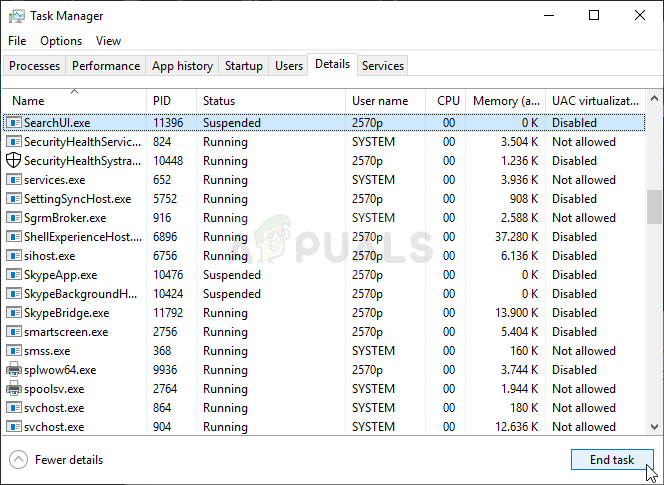
Užduoties „SearchUI.exe“ pabaiga
- Patvirtinkite visus pasirodančius dialogus. Greitai grįžkite į Cortana aplanką, kurį atidarėte anksčiau, dešiniuoju pelės mygtuku spustelėkite PaieškaUI. exe failą ir pasirinkite Ištrinti pasirodysiančio kontekstinio meniu parinktį. Pateikite administratoriaus prieigą, jei būsite paraginti. Jei gausite klaidą, nurodydami, kad jos negalima ištrinti, nes ji veikia, kitą kartą turėsite būti greitesnė!
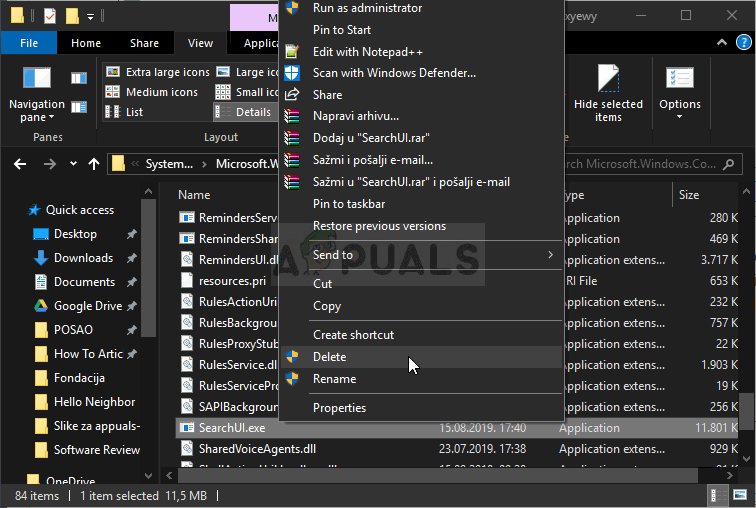
Ištrinamas failas SearchUI.exe
- Patikrinkite, ar problema išspręsta ir ar vis dar matote, kad „Cortana“ jūsų kompiuteryje naudoja per daug atminties!
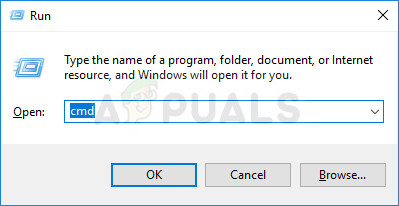
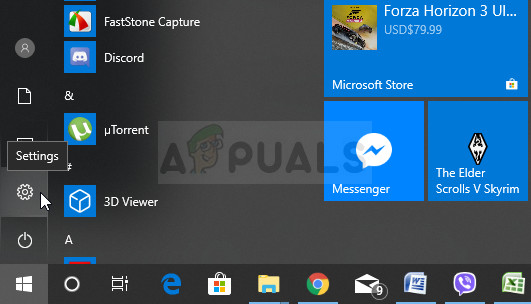

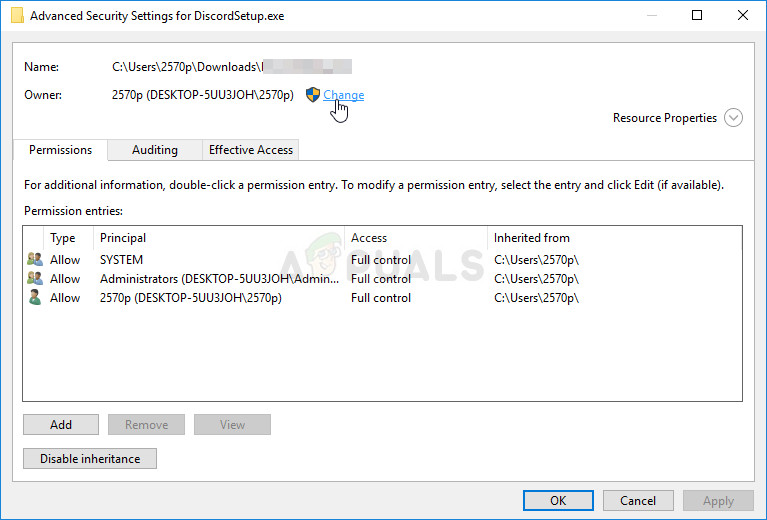
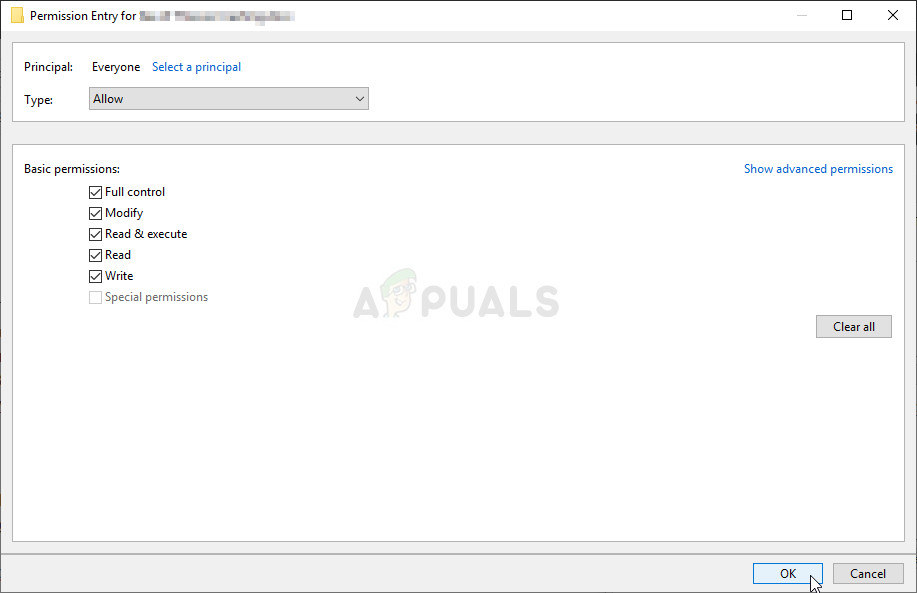
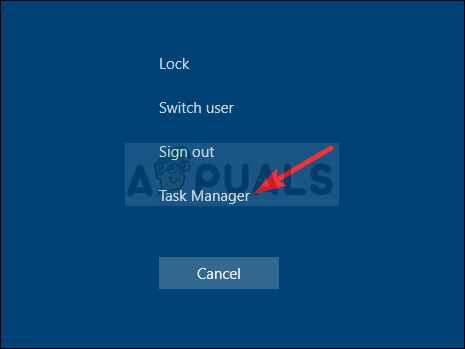
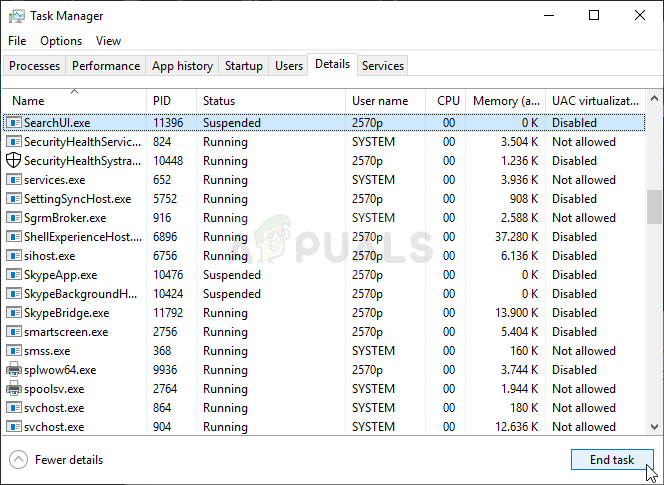
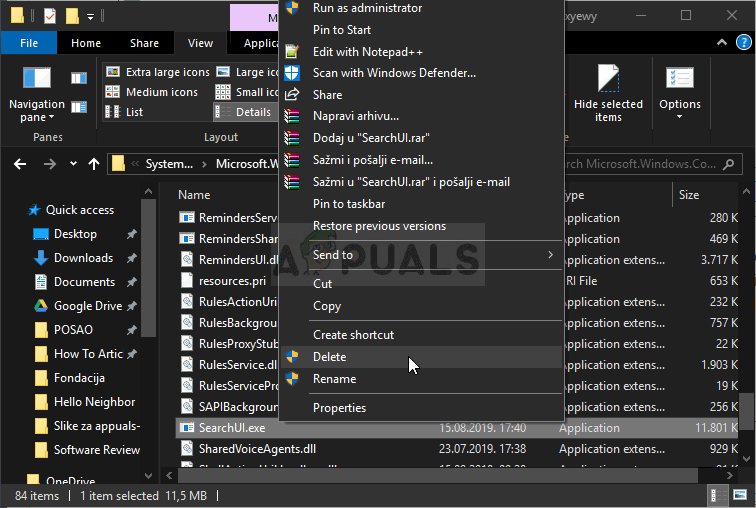













![[FIX] Nepavyko pasiekti „Javascript“ / „VBScript“ vykdymo laiko pagal individualų veiksmą (2738 klaida)](https://jf-balio.pt/img/how-tos/61/could-not-access-javascript-vbscript-run-time.jpg)









